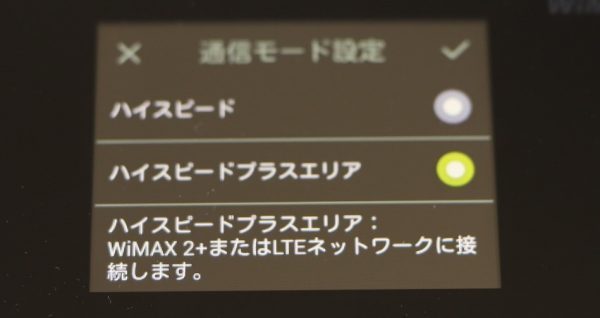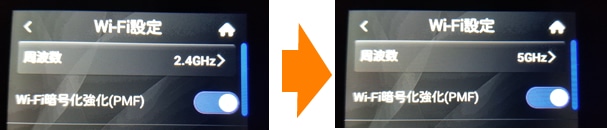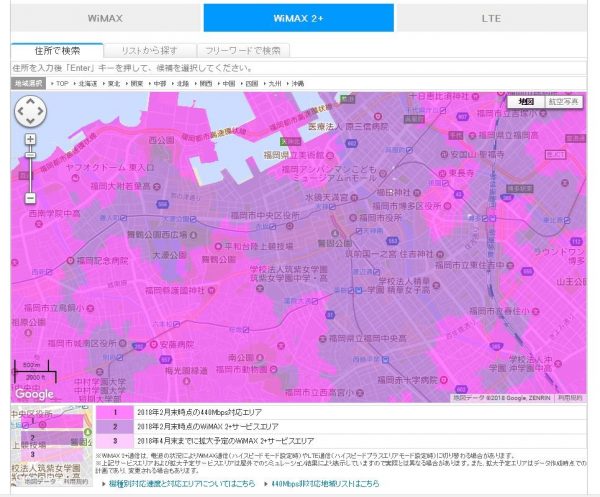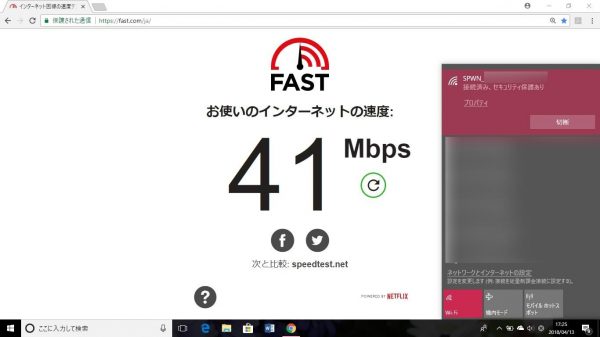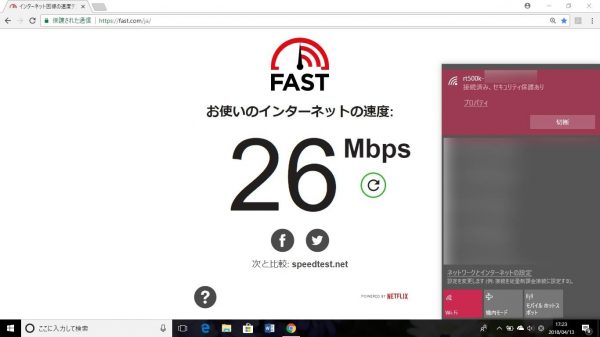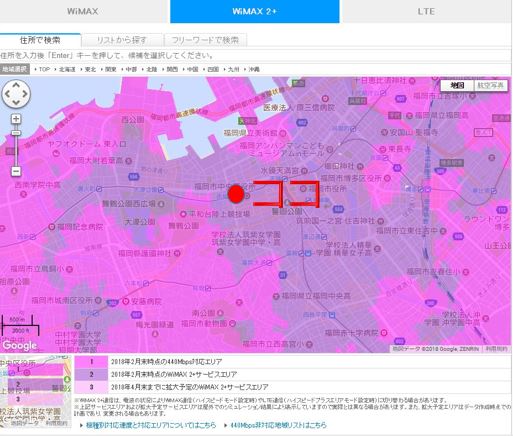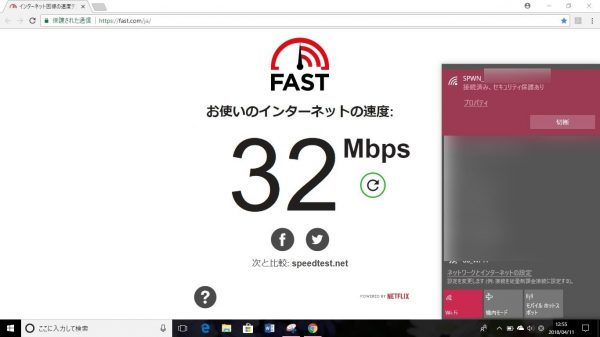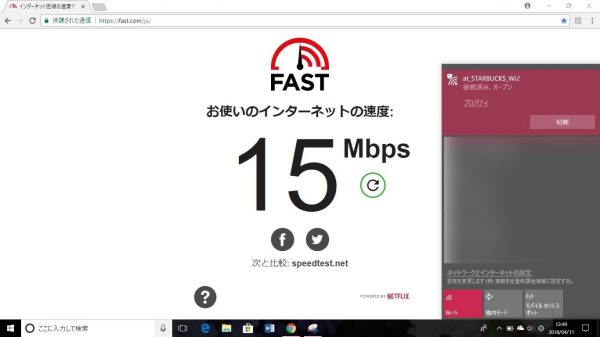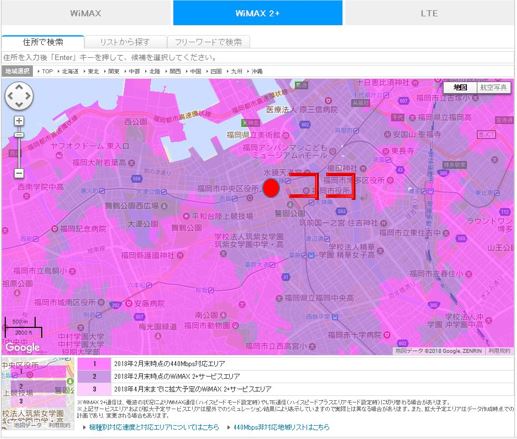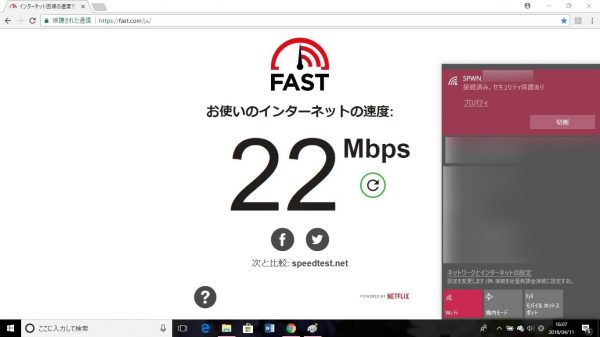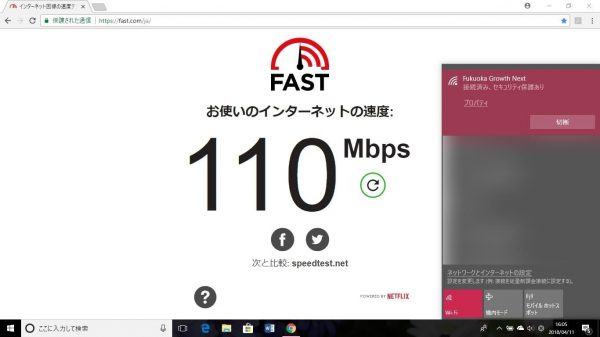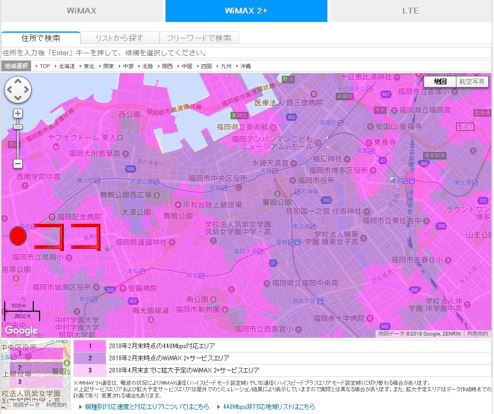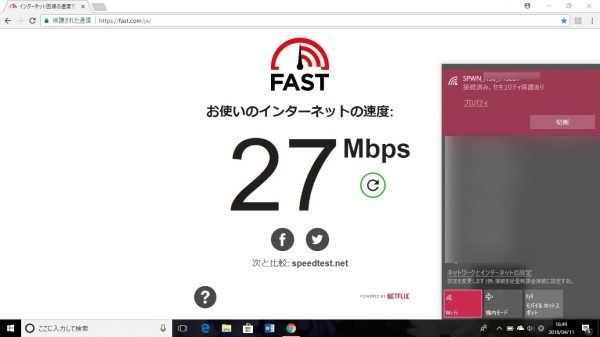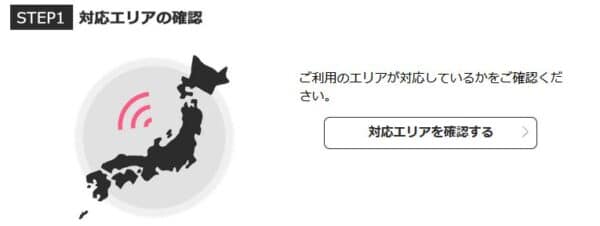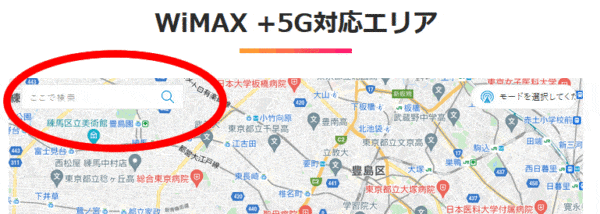WiMAXのカタログ値と実測値は大きな隔たりがあります。
今回は、全国の方に速度を実測してもらいました。更に速度の遅い際の高速化方法も紹介。私の使っているWiMAXの実際の速度も測定場所、時間を変えて検証しました。
WiMAXの実測速度のアンケート結果!
WiMAXの実測アンケートの結果を表にまとめてみます。
| 測定地域 | 実測値 | 端末名 |
|---|---|---|
| 栃木県(住宅街) | 84Mbps | Speed Wi-Fi Next W05 |
| 岩手県(住宅街) | 37Mbps | Speed Wi-Fi Next W06 |
| 群馬県(住宅街) | 32Mbps | Speed Wi-Fi Next W06 |
| 兵庫県(住宅街) | 30Mbps | Speed Wi-Fi NEXT W04 |
| 愛知県(住宅街) | 27Mbps | Speed Wi-Fi NEXT WX05 |
| 岐阜県(住宅街) | 24Mbps | Speed Wi-Fi HOME L01s |
| 岡山県(都市部) | 21Mbps | Speed Wi-Fi Next W06 |
| 兵庫県(都市部) | 18Mbps | Speed Wi-Fi Next W06 |
| 岡山県(郊外) | 15Mbps | Speed Wi-Fi Next W05 |
| 鳥取県(住宅街) | 12Mbps | Wi-Fi WALKER WiMAX 2+ HWD15 |
| 北海道(住宅街) | 4.8Mbps | Speed Wi-Fi Next W05 |
| 群馬県(住宅街) | 3.7Mbps | Speed Wi-Fi NEXT W01 |
| 神奈川県(郊外) | 2.1Mbps | Speed Wi-Fi NEXT W04 |
平均の実測値は23.7Mbps。
現在発売中の最新端末Speed Wi-Fi Next W06に限れば27Mbpsです。
WiMAX回線の実測値の基準は以下を目安にすると分かりやすいです。
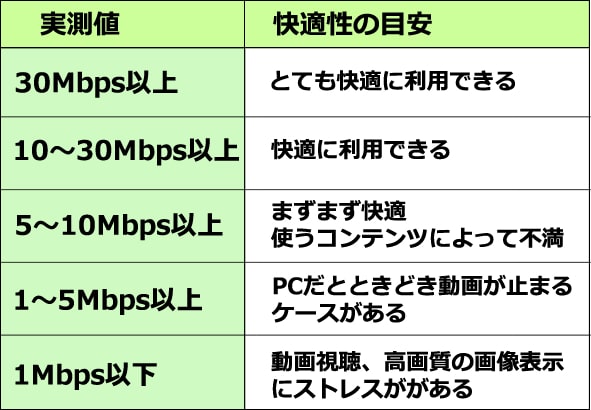
※あくまで目安
平均速度(23.7Mbps)なら快適な利用に余裕がある事が分かります。
よく使うコンテンツが求める速度を見てみましょう。
| 画質、モード | 必要な速度 | |
| YouTube | SD(360p)画質 | 0.7Mbps |
| SD(480p)画質 | 1.1Mbps | |
| HD(720p)画質 | 2.5Mbps | |
| HD(1080p)画質 | 5Mbps | |
| NETFLIX | 低画質 | 0.5Mbps~1.5Mbps |
| SD画質 | 3Mbps | |
| SD画質 | 5Mbps | |
| Zoom | ギャラリービュー | 1.2Mbps |
23.7Mbpsなら快適にネットを楽しめるのが分かると思います。
しかし、問題は、この基準から外れる方です。
最低速度の方々のコメントをチェックしてみます。
【4.8Mbpsの北海道の方】
キャンプ場でもWiMAXを利用でき、夜は友人と一緒に映画を見ながら過ごすことができました。
【3.7Mbpsの群馬の方】
鉄筋のビル内や郊外に移動するとWiMAXの電波状況が悪くなります。
【2.1Mbpsの神奈川の方】
速度は不安定で10Mbps出るか出ないかです。
夜は特に遅くて2~3Mbpsくらいしか出ない事が多い。
4.8Mbps程度なら満足する方もいるようです。
NETFLIXの標準画質に必要な速度が3Mbps、高画質 なら5Mbpsです。
4.8Mbpsなら標準画質ならいけますし、高画質なら厳しいでしょう。
この辺りが満足と不満の境界線ではないでしょうか?
それ以下になると電波状況への不満が目立ちます。
【アンケート概要】
対象:WiMAX回線のユーザー
調査方法:クラウドソーシングにて募集
【WiMAXの実測が遅い】5つの高速化方法
WiMAXの速度が遅い場合、5つの高速化方法があります。
1、ハイスピードプラスエリアモードを使う
ハイスピードプラスエリアモードとはau回線が使えるオプション機能です。
au回線なのでWiMAX回線より安定的です。
オプションなので使うとその月に1100円かかりますが、契約プランによっては無料で使える場合も多いです。
更にWiMAX端末の中にはauのLTE回線とWiMAX回線を束ねる事で、通信速度を速くするキャリアグリゲーションという技術を採用しているケースもあります。

参考:GMOとくとくBB
キャリアグリゲーションとはWiMAXの電波とau4GLTEの電波を束ねて通信を高速化する技術です。
ただし、WiMAXと違いau4GLTE回線の一ヵ月の上限は7ギガなので、遅くて困ったときの一時的な措置と考えるべきです。
常に使うのではなく今日は遅いな~と思った時に使う等の用途が現実的です。
WiMAX端末の「通信モード設定」で変更できます。
2、窓の近くに置く
WiMAXは建物の奥の方が苦手です。
原始的なようですがかなりの効果が期待できます。
3、ポケット型WiFi端末とデバイスを有線接続
WiMAX端末とデバイスの間を有線接続にすると速度の改善が見込めます。

有線接続の一例
最新のWiMAX端末はUSB接続可能です。
デバイスにUSB端子が無い場合は、クレードル経由でLANケーブルで接続する方法もあります。
4、周波数帯を変えてみる
WiMAX端末とデバイス間の接続には、2.5GHz、5GHzどちらかの周波数を使っています。
デフォルトの2.5GHzは障害物に強いのですが、他の電気機器の干渉を受けやすいのがネック。
5GHzに変えると実測が改善する場合が多いです。
周波数帯の変更は端末で簡単にできます。
Speed Wi-Fi NEXT W06の場合、設定→通信設定→Wi-Fi設定で変更するだけ。他端末の場合は説明書をご覧ください。
5、接続をいったん切る、再起動する
WiMAX端末とデバイスの接続を切ってから接続し直すと速度が改善する事があります。
それでも改善しない場合は、WiMAX端末の再起動を試してみましょう。
【検証】WiMAX端末「Speed Wi-Fi NEXT W05」で条件を変えて実測
メモ
エリア、時間帯を変えてWiMAXの実測してもらいました。

Speed Wi-Fi NEXT W05
私が使っているのは「Speed Wi-Fi NEXT W05」。
カタログ値では、下り最大758Mbpsとなっています。
さて、前置きはこれくらいにして、いよいよ実測。
WiMAXに限らず無線回線の速度は測定場所や時間帯によって大きく変動するので、自宅、スターバックス、コアワーキングスペース、街中の4つのシチュエーションで測定しました。
なお、WiMAX2+の対応エリアには2種類あるのは知っておいてください。
- 下り最大440Mbps対応エリア
- 下り最大220Mbs対応エリア
私の住んでいる福岡エリアだと以下のようになります。
ピンク色が最大440Mbps対応エリア、紫っぽい所が最大220Mbpsです。
ピンク色に入っていれば高速通信が期待できます。
1、自宅でWiMAX2+vsフレッツ光の実測対決
では、WiMAXと光回線との実測してみた結果です。
使用プロバイダ:GMOとくとくBB
使用ポケット型WiFi:Speed Wi-Fi NEXT W05
ノートパソコンを使用、フレッツ光(宅内WiFi)とWiMAXを比較しました。
まずは、カタログ値758MbpsのSpeed Wi-Fi NEXT W05の実測値。
41Mbps。
混雑する夕方の時間帯なのでこんなもんでしょうか?
次に最速1ギガ程度の光回線の実測値。
26Mbpsと何と実測ではWiMAX回線より光回線が遅いという悲惨な結果になりました。
ちなみにわが家のフレッツ光のプロバイダは一部では酷評されている会社なのでそのせいでしょうか?
2、スターバックスでwimax2+vsフリーWiFi実測対決
次はモバイルワーカーの聖地スターバックスで速度を測ります。
お昼の時間なので、店内には多くのお客様がノートパソコンやタブレットを操作していました。
場所は福岡市中心部の地下鉄赤坂駅近くにあるスターバックスです。
エリアマップで見ると最大220Mbpsエリアです。
実測値は32Mbps。
スターバックスのフリーWiFiサービスは、
実測15Mbps。
WiMAXの方が速いですが、スターバックスのフリーWiFiも十分な速度と言えるのではないでしょうか。
3、コワーキングスペースでwimax2+vs会員用WiFiの実測対決
次はノマドワーカーの仕事場、コワーキングスペースです。
有料会員向けに提供されているWiFiとwimax2+を実測してみましょう。
場所はスマートフォンの通信速度が極端に遅いエリアとして有名です。
このエリアも残念ながら最大440Mbpsエリアではなく、最大220Mbpsエリアです。
WiMAXの実測値は22Mbps。
コワーキングスペース有料会員向けWiFiは、
実測110Mbps。
実ははなから勝負にならないのは分かっていましたが、さすがです。
快適な仕事環境を提供するコワーキングスペースならではの速度です。
4、街中でwimax2を利用する場合の速度を実測
最後は屋外でのWiMAXの実測です。
今回の場所は、440Mbpsエリアに入っています。
これは期待できるのでは?
WiMAXの実測値は、
27Mbpsとあまりいい数字ではありませんでした。
計測した時間帯が夕方の登下校時だったからでしょうか。
何度かこの辺りを移動しながら計測を続けたのですが、大体30Mbps前後しか出ず、期待したパフォーマンスを発揮できませんでした。
WiMAXを契約してから「実測が遅い」と後悔しない2つのポイント
もしWiMAX回線を契約前なら、契約してから後悔しない為に以下の2つのポイントをしっておいてください。
1、WiMAXのエリアマップを調べる
エリアチェックは必須です。
当サイトの料金比較で最も安かったGMOとくとくBBの場合は以下のとおり。
下にスクロールして「対応エリアを確認する」をクリック
検索窓に住所を入力
参考【GMOとくとくBBレビュー】WiMAXを契約して他社と比較した結論
-
ポケット型WiFi最速ランキング|安くて無制限の究極端末とは?
シンタポケット型WiFiで最速なのはどの機種なの? ポケット型WiFiの速度の比較は様々な要素があるから解説するねさとう 最速のポケット型WiFiを契約したいとは誰しも思う点です。 しかし、現実の通信 ...
続きを見る
2、契約後に接続テストを行う
初期キャンセルが可能なプロバイダを選ぶのが重要です。
| プロバイダ | 解約違約金無料期間 |
| GMOとくとくBB | 20日(ピンポイントエリア判定で〇の場合) |
| Broad WiMAX | 8日 |
初期キャンセルすると3000円程度の事務手数料と返送費用がかかりますが、そもそもキャンセルできなプロバイダもあるので要注意です。
WiMAXが自宅に届いたら自分が使う様々な環境テストを行いましょう。
自宅はもちろん、良く行く場所で接続してみて問題なく繋がるか調べるのがコツです。
自宅以外の場所でも実測して最低でも10Mbps、欲を言えば30Mbpsは欲しい所です。
まとめ
WiMAXの速度の実測を検証、更に改善法を書きました。
ポイントは以下の通りです。
- 最高速度と実測は大きく隔たりがある
- 実測値は場所や時間によって大きく変化する
- 遅いと感じるのなら、様々な対処
- 契約前ならエリアチェックは必須
- 違約金の無い期間を使って実測テストを徹底的に行う
実測値の満足度は、WiMAXに何を求めるかによっても大きく変わってきます。
光回線を求めるのなら「遅い」と感じる方も多いですし、「スマホの回線」を求める方は「意外と速い」という感想になりがちなのも特徴です。